使用 Helm 部署 Kubernetes 应用
在 Kubernetes 使用小记 中我们学习了如何通过 Deployment 部署一个简单的应用服务并通过 Service 来暴露它,在真实的场景中,一套完整的应用服务可能还会包含很多其他的 Kubernetes 资源,比如 DaemonSet、Ingress、ConfigMap、Secret 等,当用户部署这样一套完整的服务时,他就不得不关注这些底层的 Kubernetes 概念,这对用户非常不友好。
我们知道,几乎每个操作系统都内置了一套软件包管理器,用来方便用户安装、配置、卸载或升级各种系统软件和应用软件,比如 Debian 和 Ubuntu 使用的是 DEB 包管理器 dpkg 和 apt,CentOS 使用的是 RPM 包管理器 yum,Mac OS 有 Homebrew,Windows 有 WinGet 和 Chocolatey 等,另外很多系统还内置了图形界面的应用市场方便用户安装应用,比如 Windows 应用商店、Apple Store、安卓应用市场等,这些都可以算作是包管理器。
使用包管理器安装应用大大降低了用户的使用门槛,他只需要执行一句命令或点击一个安装按钮即可,而不用去关心这个应用需要哪些依赖和哪些配置。那么在 Kubernetes 下能不能也通过这种方式来部署应用服务呢?Helm 作为 Kubernetes 的包管理器,解决了这个问题。
Helm 简介
Helm 是 Deis 团队 于 2015 年发布的一个 Kubernetes 包管理工具,当时 Deis 团队还没有被微软收购,他们在一家名为 Engine Yard 的公司里从事 PaaS 产品 Deis Workflow 的开发,在开发过程中,他们需要将众多的微服务部署到 Kubernetes 集群中,由于在 Kubernetes 里部署服务需要开发者手动编写和维护数量繁多的 Yaml 文件,并且服务的分发和安装也比较繁琐,Matt Butcher 和另外几个同事于是在一次 Hackthon 团建中发起了 Helm 项目。
Helm 的取名非常有意思,Kubernetes 是希腊语 “舵手” 的意思,而 Helm 是舵手操作的 “船舵”,用来控制船的航行方向。
Helm 引入了 Chart 的概念,它也是 Helm 所使用的包格式,可以把它理解成一个描述 Kubernetes 相关资源的文件集合。开发者将自己的应用配置文件打包成 Helm chart 格式,然后发布到 ArtifactHub,这和你使用 docker push 将镜像推送到 DockerHub 镜像仓库一样,之后用户安装你的 Kubernetes 应用只需要一条简单的 Helm 命令就能搞定,极大程度上解决了 Kubernetes 应用维护、分发、安装等问题。
Helm 在 2018 年 6 月加入 CNCF,并在 2020 年 4 月正式毕业,目前已经是 Kubernetes 生态里面不可或缺的明星级项目。
快速开始
这一节我们将通过官方的入门示例快速掌握 Helm 的基本用法。
安装 Helm
我们首先从 Helm 的 Github Release 页面找到最新版本,然后通过 curl 将安装包下载下来:
$ curl -LO https://get.helm.sh/helm-v3.11.1-linux-amd64.tar.gz然后解压安装包,并将 helm 安装到 /usr/local/bin 目录:
$ tar -zxvf helm-v3.11.1-linux-amd64.tar.gz
$ sudo mv linux-amd64/helm /usr/local/bin/helm这样 Helm 就安装好了,通过 helm version 检查是否安装成功:
$ helm version
version.BuildInfo{Version:"v3.11.1", GitCommit:"293b50c65d4d56187cd4e2f390f0ada46b4c4737", GitTreeState:"clean", GoVersion:"go1.18.10"}使用 helm help 查看 Helm 支持的其他命令和参数。
一般来说,直接下载 Helm 二进制文件就可以完成安装,不过官方也提供了一些其他方法来安装 Helm,比如通过 get_helm.sh 脚本来自动安装,或者通过
yum或apt这些操作系统的包管理器来安装,具体内容可参考官方的 安装文档。
使用 Helm
Helm 安装完成之后,我们就可以使用 Helm 在 Kubernetes 中安装应用了。对于新手来说,最简单的方法是在 ArtifactHub 上搜索要安装的应用,然后按照文档中的安装步骤来操作即可。比如我们想要部署 Nginx,首先在 ArtifactHub 上进行搜索:
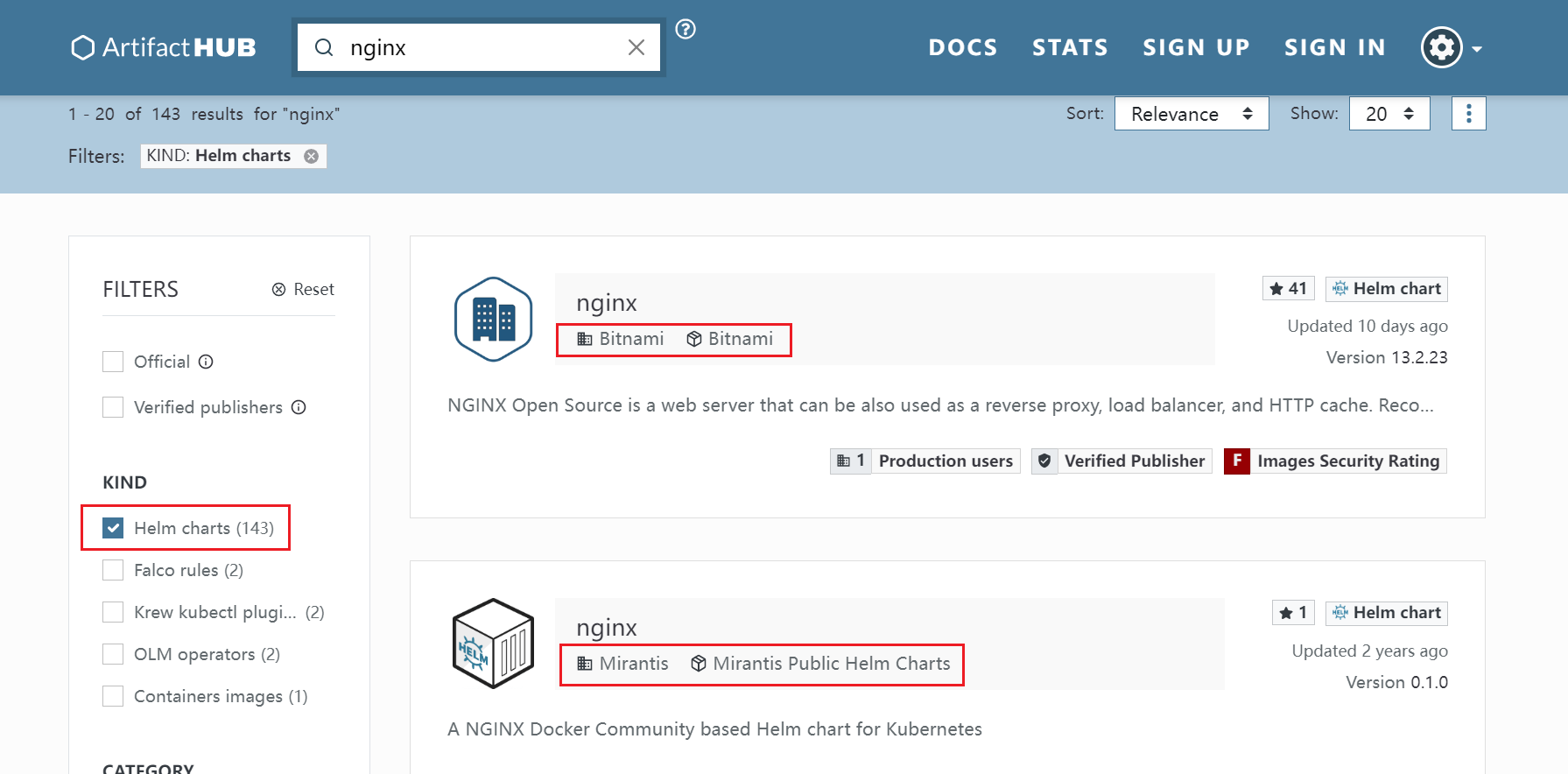
注意左侧的 KIND 勾选上 Helm charts,搜索出来的结果会有很多条,这些都是由不同的组织或个人发布的,可以在列表中看出发布的组织或个人名称,以及该 Charts 所在的仓库。Bitnami 是 Helm 中最常用的仓库之一,它内置了很多常用的 Kubernetes 应用,于是我们选择进入 第一条搜索结果:
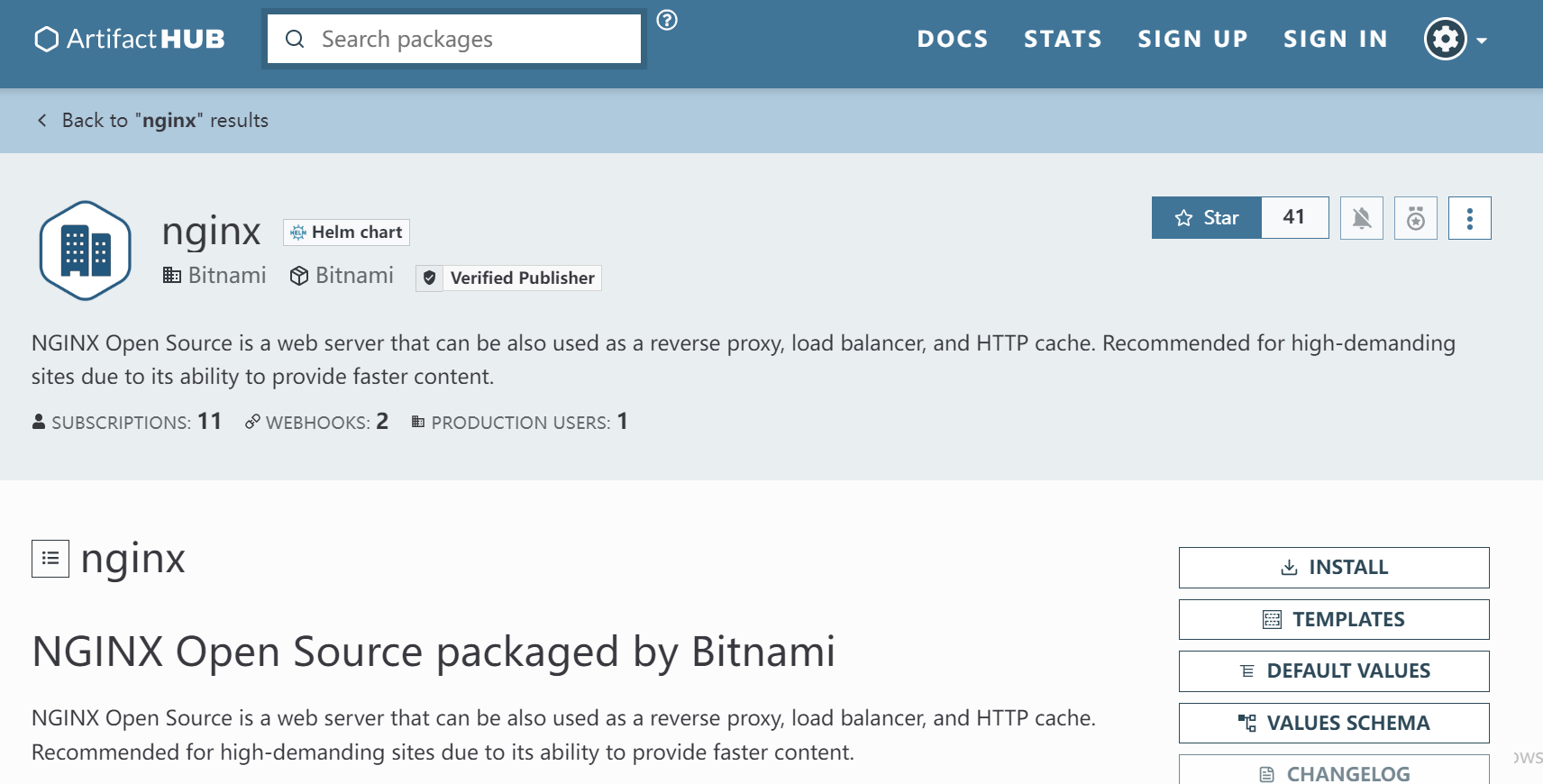
这里可以查看关于 Nginx 应用的安装步骤、使用说明、以及支持的配置参数等信息,我们可以点击 INSTALL 按钮,会弹出一个对话框,并显示该应用的安装步骤:
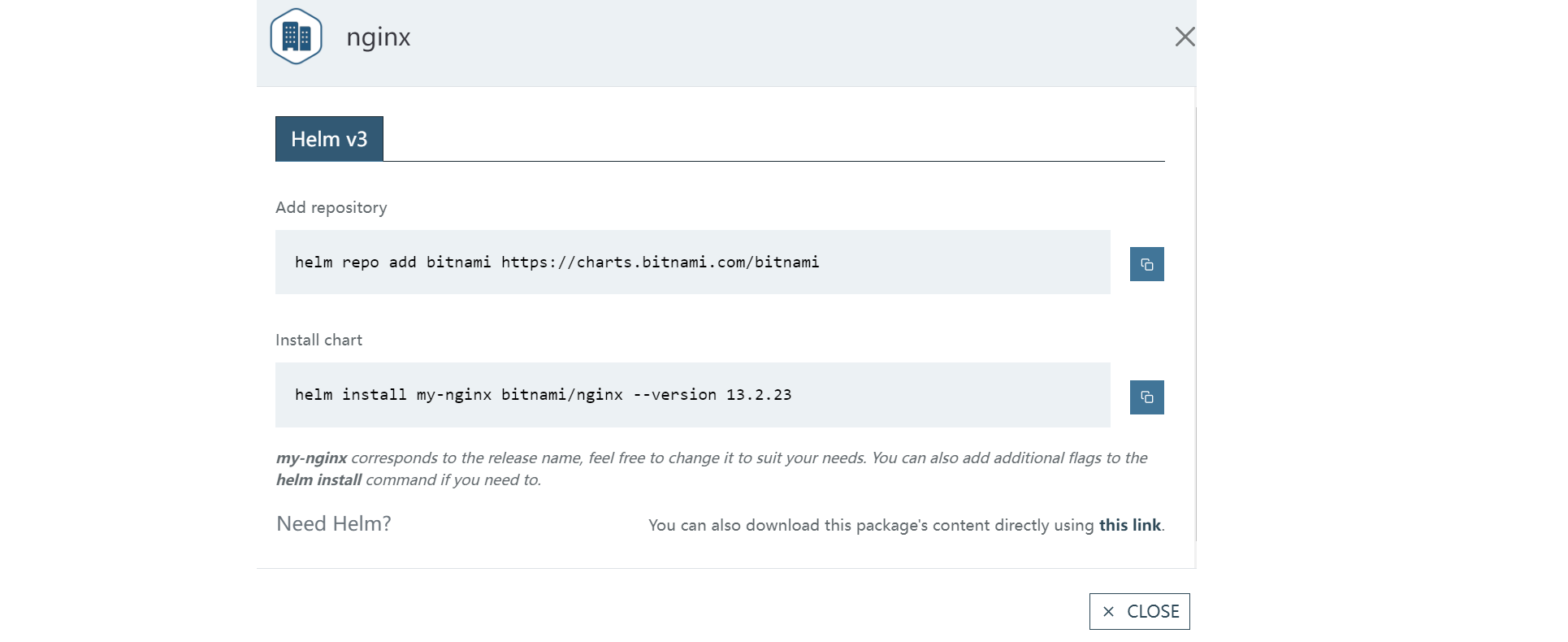
我们按照它的提示,首先使用 helm repo add 将 Bitnami 仓库添加到我们的电脑:
$ helm repo add bitnami https://charts.bitnami.com/bitnami
"bitnami" has been added to your repositories然后使用 helm install 安装 Nginx 应用:
$ helm install my-nginx bitnami/nginx --version 13.2.23
NAME: my-nginx
LAST DEPLOYED: Sat Feb 11 08:58:10 2023
NAMESPACE: default
STATUS: deployed
REVISION: 1
TEST SUITE: None
NOTES:
CHART NAME: nginx
CHART VERSION: 13.2.23
APP VERSION: 1.23.3
** Please be patient while the chart is being deployed **
NGINX can be accessed through the following DNS name from within your cluster:
my-nginx.default.svc.cluster.local (port 80)
To access NGINX from outside the cluster, follow the steps below:
1. Get the NGINX URL by running these commands:
NOTE: It may take a few minutes for the LoadBalancer IP to be available.
Watch the status with: 'kubectl get svc --namespace default -w my-nginx'
export SERVICE_PORT=$(kubectl get --namespace default -o jsonpath="{.spec.ports[0].port}" services my-nginx)
export SERVICE_IP=$(kubectl get svc --namespace default my-nginx -o jsonpath='{.status.loadBalancer.ingress[0].ip}')
echo "http://${SERVICE_IP}:${SERVICE_PORT}"稍等片刻,Nginx 就安装好了,我们可以使用 kubectl 来验证:
$ kubectl get deployments
NAME READY UP-TO-DATE AVAILABLE AGE
my-nginx 1/1 1 1 12m
$ kubectl get svc
NAME TYPE CLUSTER-IP EXTERNAL-IP PORT(S) AGE
kubernetes ClusterIP 10.96.0.1 <none> 443/TCP 75d
my-nginx LoadBalancer 10.111.151.137 localhost 80:31705/TCP 12m访问 localhost:80 可以看到 Nginx 已成功启动:
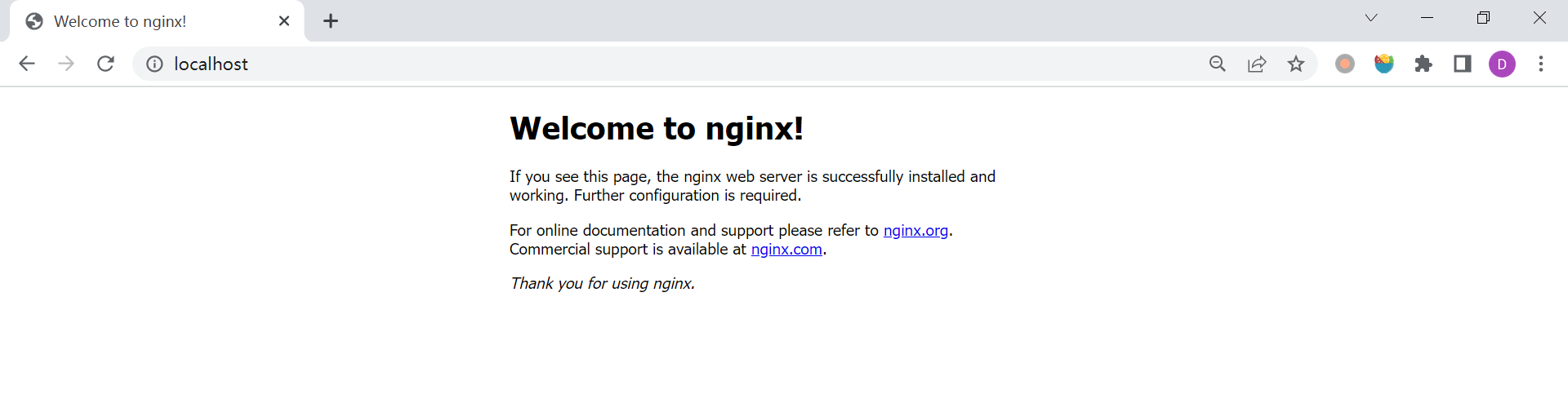
卸载和安装一样也很简单,使用 helm delete 命令即可:
$ helm delete my-nginx
release "my-nginx" uninstalled我们还可以通过 --set 选项来改写 Nginx 的一些参数,比如默认情况下创建的 Service 端口是 80,使用下面的命令将端口改为 8080:
$ helm install my-nginx bitnami/nginx --version 13.2.23 \
--set service.ports.http=8080更多的参数列表可以参考安装文档中的 Parameters 部分。
另外,helm 命令和它的子命令还支持一些其他选项,比如上面的 --version 和 --set 都是 helm install 子命令的选项,我们可以使用 helm 命令的 --namespace 选项将应用部署到指定的命名空间中:
$ helm install my-nginx bitnami/nginx --version 13.2.23 \
--set service.ports.http=8080 \
--namespace nginx --create-namespace常用的 Helm 命令
通过上一节的学习,我们大致了解了 Helm 中三个非常重要的概念:
RepositoryChartRelease
Repository 比较好理解,就是存放安装包的仓库,可以使用 helm env 查看 HELM_REPOSITORY_CACHE 环境变量的值,这就是仓库的本地地址,用于缓存仓库信息以及已下载的安装包:
$ helm env | grep HELM_REPOSITORY_CACHE
HELM_REPOSITORY_CACHE="/home/aneasystone/.cache/helm/repository"当我们执行 helm repo add 命令时,会将仓库信息缓存到该目录;当我们执行 helm install 命令时,也会将安装包下载并缓存到该目录。查看该目录,可以看到我们已经添加的 bitnami 仓库信息,还有已下载的 nginx 安装包:
$ ls /home/aneasystone/.cache/helm/repository
bitnami-charts.txt bitnami-index.yaml nginx-13.2.23.tgz这个安装包就被称为 Chart,是 Helm 特有的安装包格式,这个安装包中包含了一个 Kubernetes 应用的所有资源文件。而 Release 就是安装到 Kubernetes 中的 Chart 实例,每个 Chart 可以在集群中安装多次,每安装一次,就会产生一个 Release。
明白了这三个基本概念,我们就可以这样理解 Helm 的用途:它先从 Repository 中下载 Chart,然后将 Chart 实例化后以 Release 的形式部署到 Kubernetes 集群中,如下图所示(图片来源):
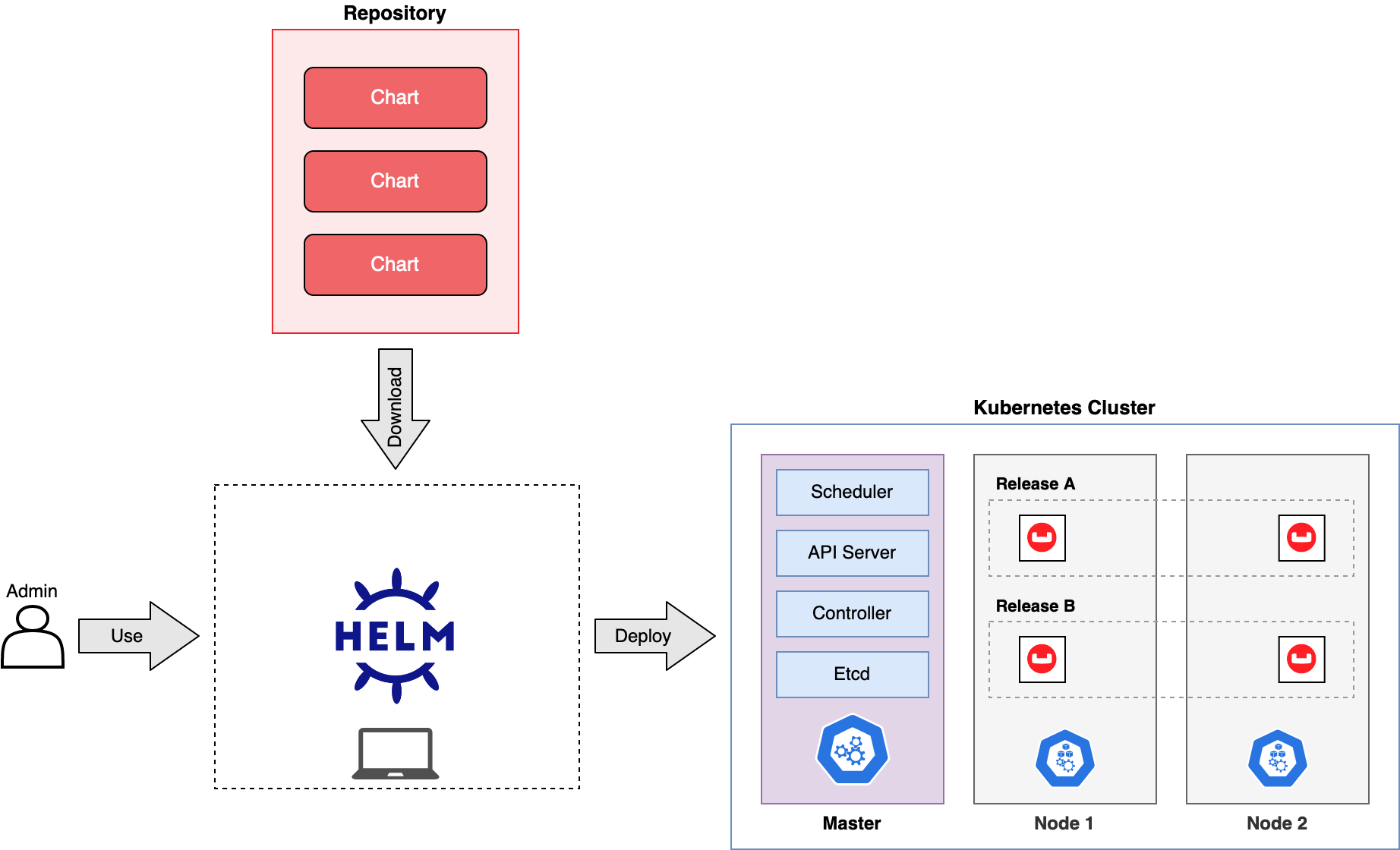
而绝大多数的 Helm 命令,都是围绕着这三大概念进行的。
Repository 相关命令
helm repo
该命令用于添加、删除或更新仓库等操作。
将远程仓库添加到本地:
$ helm repo add bitnami https://charts.bitnami.com/bitnami查看本地已安装仓库列表:
$ helm repo list
NAME URL
bitnami https://charts.bitnami.com/bitnami更新本地仓库:
$ helm repo update bitnami
Hang tight while we grab the latest from your chart repositories...
...Successfully got an update from the "bitnami" chart repository
Update Complete. ⎈Happy Helming!⎈读取某个仓库目录,根据找到的 Chart 生成索引文件:
$ helm repo index SOME_REPO_DIR
# cat SOME_REPO_DIR/index.yaml删除本地仓库:
$ helm repo remove bitnami
"bitnami" has been removed from your repositorieshelm search
该命令用于在 ArtifactHub 或本地仓库中搜索 Chart。
在 ArtifactHub 中搜索 Chart:
$ helm search hub nginx
URL CHART VERSION APP VERSION DESCRIPTION
https://artifacthub.io/packages/helm/cloudnativ... 3.2.0 1.16.0 Chart for the nginx server
https://artifacthub.io/packages/helm/bitnami/nginx 13.2.23 1.23.3 NGINX Open Source is a web server that can be a...要注意搜索出来的 Chart 链接可能不完整,不能直接使用,根据 stackoverflow 这里的解答,我们可以使用 -o json 选项将结果以 JSON 格式输出:
$ helm search hub nginx -o json | jq .
[
{
"url": "https://artifacthub.io/packages/helm/cloudnativeapp/nginx",
"version": "3.2.0",
"app_version": "1.16.0",
"description": "Chart for the nginx server",
"repository": {
"url": "https://cloudnativeapp.github.io/charts/curated/",
"name": "cloudnativeapp"
}
},
{
"url": "https://artifacthub.io/packages/helm/bitnami/nginx",
"version": "13.2.23",
"app_version": "1.23.3",
"description": "NGINX Open Source is a web server that can be also used as a reverse proxy, load balancer, and HTTP cache. Recommended for high-demanding sites due to its ability to provide faster content.",
"repository": {
"url": "https://charts.bitnami.com/bitnami",
"name": "bitnami"
}
}
}在本地配置的所有仓库中搜索 Chart:
$ helm search repo nginx
NAME CHART VERSION APP VERSION DESCRIPTION
bitnami/nginx 13.2.23 1.23.3 NGINX Open Source is a web server that can be a...
bitnami/nginx-ingress-controller 9.3.28 1.6.2 NGINX Ingress Controller is an Ingress controll...
bitnami/nginx-intel 2.1.15 0.4.9 DEPRECATED NGINX Open Source for Intel is a lig...Chart 相关命令
helm create
该命令用于创建一个新的 Chart 目录:
$ helm create demo
Creating demo创建的 Chart 目录是下面这样的结构:
$ tree demo
demo
├── Chart.yaml
├── charts
├── templates
│ ├── NOTES.txt
│ ├── _helpers.tpl
│ ├── deployment.yaml
│ ├── hpa.yaml
│ ├── ingress.yaml
│ ├── service.yaml
│ ├── serviceaccount.yaml
│ └── tests
│ └── test-connection.yaml
└── values.yaml
3 directories, 10 fileshelm package
将 Chart 目录(必须包含 Chart.yaml 文件)打包成 Chart 归档文件:
$ helm package nginx
Successfully packaged chart and saved it to: /home/aneasystone/helm/nginx-13.2.23.tgzhelm lint
验证 Chart 是否存在问题:
$ helm lint ./nginx
==> Linting ./nginx
1 chart(s) linted, 0 chart(s) failedhelm show
该命令用于显示 Chart 的基本信息,包括:
helm show chart- 显示 Chart 定义,实际上就是Chart.yaml文件的内容helm show crds- 显示 Chart 的 CRDhelm show readme- 显示 Chart 的README.md文件中的内容helm show values- 显示 Chart 的values.yaml文件中的内容helm show all- 显示 Chart 的所有信息
helm pull
从仓库中将 Chart 安装包下载到本地:
$ helm pull bitnami/nginx
$ ls
nginx-13.2.23.tgzhelm push
将 Chart 安装包推送到远程仓库:
$ helm push [chart] [remote]Release 相关命令
helm install
将 Chart 安装到 Kubernetes 集群:
$ helm install my-nginx bitnami/nginx --version 13.2.23安装时可以通过 --set 选项修改配置参数:
$ helm install my-nginx bitnami/nginx --version 13.2.23 \
--set service.ports.http=8080其中 bitnami/nginx 是要安装的 Chart,这种写法是最常用的格式,被称为 Chart 引用,一共有六种不同的 Chart 写法:
- 通过 Chart 引用:
helm install my-nginx bitnami/nginx - 通过 Chart 包:
helm install my-nginx ./nginx-13.2.23.tgz - 通过未打包的 Chart 目录:
helm install my-nginx ./nginx - 通过 Chart URL:
helm install my-nginx https://example.com/charts/nginx-13.2.23.tgz - 通过仓库 URL 和 Chart 引用:
helm install --repo https://example.com/charts/ my-nginx nginx - 通过 OCI 注册中心:
helm install my-nginx --version 13.2.23 oci://example.com/charts/nginx
helm list
显示某个命名空间下的所有 Release:
$ helm list --namespace default
NAME NAMESPACE REVISION UPDATED STATUS CHART APP VERSION
my-nginx default 1 2023-02-11 09:35:09.4058393 +0800 CST deployed nginx-13.2.23 1.23.3helm status
查询某个 Release 的状态信息:
$ helm status my-nginxhelm get
获取某个 Release 的扩展信息,包括:
helm get hooks- 获取 Release 关联的钩子信息helm get manifest- 获取 Release 的清单信息helm get notes- 获取 Release 的注释helm get values- 获取 Release 的 values 文件helm get all- 获取 Release 的所有信息
helm upgrade
将 Release 升级到新版本的 Chart:
$ helm upgrade my-nginx ./nginx
Release "my-nginx" has been upgraded. Happy Helming!升级时可以通过 --set 选项修改配置参数:
$ helm upgrade my-nginx ./nginx \
--set service.ports.http=8080helm history
查看某个 Release 的版本记录:
$ helm history my-nginx
REVISION UPDATED STATUS CHART APP VERSION DESCRIPTION
1 Sun Feb 12 11:14:18 2023 superseded nginx-13.2.23 1.23.3 Install complete
2 Sun Feb 12 11:15:53 2023 deployed nginx-13.2.23 1.23.3 Upgrade completehelm rollback
将 Release 回滚到某个版本:
$ helm rollback my-nginx 1
Rollback was a success! Happy Helming!再查看版本记录可以看到多了一条记录:
$ helm history my-nginx
REVISION UPDATED STATUS CHART APP VERSION DESCRIPTION
1 Sun Feb 12 11:14:18 2023 superseded nginx-13.2.23 1.23.3 Install complete
2 Sun Feb 12 11:15:53 2023 superseded nginx-13.2.23 1.23.3 Upgrade complete
3 Sun Feb 12 11:20:27 2023 deployed nginx-13.2.23 1.23.3 Rollback to 1helm uninstall
卸载 Release:
$ helm uninstall my-nginx
release "my-nginx" uninstalled参考
更多
其他 Helm 命令
除了本文介绍的 Helm 三大概念以及围绕这三大概念的常用命令,也还有一些其他的命令:
